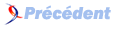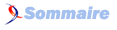FAQ PowerPoint

FAQ PowerPointConsultez toutes les FAQ
Nombre d'auteurs : 20, nombre de questions : 150, dernière mise à jour : 10 juillet 2021
 Sommaire→Diaporama→Affichage
Sommaire→Diaporama→Affichage- Lorsqu'on clique pour télécharger un diaporama (PPS), comment faire en sorte qu'il s'ouvre directement dans IE7 plutôt que dans PowerPoint 2003 ou 2007 ?
- Comment interrompre un diaporama ?
- Comment passer rapidement au mode Diaporama ?
- Comment fixer rapidement, pour un diaporama automatique, la durée d'affichage de chaque diapositive ?
- Comment rétablir l'ouverture d'un pps en diaporama et non en modification ?
- Comment afficher une présentation en mode plein-écran tout en gardant le mode «présentateur» (ou Page de commentaires) sur l'écran de l'ordinateur portable ?
- Comment faire pour que lorsqu'on lance un fichier, il s'ouvre automatiquement en mode diaporama et non en mode «édition» ?
- Comment afficher un diaporama en plein écran en verrouillant l'arrière-plan ?
- Comment éviter la diapositive noire à la fin d'un diaporama ?
- Comment afficher un diaporama dans une fenêtre ?
Dans l'éditeur du Registre de Windows, il suffit d'aller à la clé suivante:
HKEY_LOCAL_MACHINE\SOFTWARE\Classes\PowerPoint.Show.8
et de modifier la valeur BrowserFlags=8 (ou =a) en BrowserFlags=0.
Note importante: ne fonctionne qu'avec PowerPoint 2003 ou 2007, et pas avec les
visionneuses gratuites.
La touche Echap (ou Esc) du clavier permet de quitter le mode Diaporama en tout temps.
Il est également possible de cliquer n'importe où avec le bouton droit de la souris et de choisir la
commande Mettre fin au diaporama.
La touche F5 du clavier est la touche de raccourci correspondant à la commande Lancer le diaporama du menu Diaporama.
Il suffit d'aller dans le menu Diaporama et sélectionner Vérification du minutage. Le diaporama sera lancé, avec un chronomètre. Il suffit de laisser la diapositive 1 affichée durant le temps désiré, et utiliser les boutons pour passer à la suivante, et encore à la suivante après le temps désirée. À la fin, on vous demandera si vous voulez enregistrer le minutage.
Il se peut qu'un outil récemment installé puisse modifier ou supprimer la clé du registre Windows permettant d'ouvrir les PPS en mode Diaporama.
Ouvrez Mes documents > menu Outils > «Options des dossiers...»
Onglet Type de fichiers > Se placer sur .pps > Avancé, et modifier la commande
«Afficher» et dans application lancée pour «typedocument», il doit y avoir :
"C:\Program Files\Microsoft Office\OFFICE11\POWERPNT.EXE" /s "%1"
[PowerPoint 2000]: dans le menu Diaporama, choisir
«Paramètres du diaporama...» et cliquer sur le bouton «Assistant Projecteur...».
[PowerPoint XP et plus récent]: dans le menu Diaporama,
cliquer sur «Paramètres du diaporama...»,
normalement l'option plein écran (ou Show Presenter View) est
cochée mais juste au-dessous, à la rubrique Plusieurs moniteurs,
il est possible de choisir sur quel écran afficher le diaporama.
- À même PowerPoint: choisir la commande «Enregistrer sous...» (menu Fichier ) et choisir le format Diaporama PowerPoint.
- Dans l'Explorateur Windows: renommer le fichier en changeant son extension de PPT à PPS (pour ce faire, il faut voir les extensions de fichiers, donc en cas de besoin, il faut aller dans le menu Outils, choisir Options des dossiers et désactiver l'option Masquer les extensions de fichiers dont le type est connu).
Cela génèrera un fichier qui, lorsque nous l'ouvrons en double-cliquant dessus, lance le diaporama sans lancer PowerPoint.
Il faut aller dans Diaporama => Paramètres du diaporama? Sous la rubrique Type de diaporama, choisir Visionné sur une borne.
Tous les clics seront annulés dans la présentation, il faudra donc obligatoirement cliquer sur un objet ayant un lien hypertexte pour passer à la diapositive choisie, ou encore définir un minutage pour chacune des diapositives.
Note importante : cette méthode désactive aussi les animations qui se déclenchent par clic! Pour contrer cela, il faudra les associer à un déclencheur.
Par défaut un diaporama se finit par une diapositive noire, or il est possible de désactiver celle-ci.
Pour les versions antérieures à PowerPoint 2007
- Menu Outils.
- Sélectionnez Options.
- Dans l'onglet Affichage décochez la case Terminer par une diapositive noire.
Pour PowerPoint 2007
- Cliquez sur le bouton Office.
- Cliquez sur le bouton Options PowerPoint.
- Sélectionnez Options Avancées.
- Dans la partie diaporama, décochez la case Terminer par une diapositive noire.
Par défaut un diaporama prend toute la place de votre écran.
Il est cependant possible de l'afficher dans une fenêtre. Il suffit d'accéder
à la boîte de dialogue Paramètres du diaporama.
- PowerPoint 2002 - 2003 : Menu Diaporama/Paramètres du diaporama.
- PowerPoint 2007 : Onglet Diaporama, groupe Configuration, bouton Configurer le diaporama.
Il suffit de cocher la case "Visionné par une personne (fenêtre)".
Ensuite vous enregistrez votre présentation au format diaporama (.pps ou .ppsx), et lorsque vous lancerez celui-ci il s'affichera dans une fenêtre.